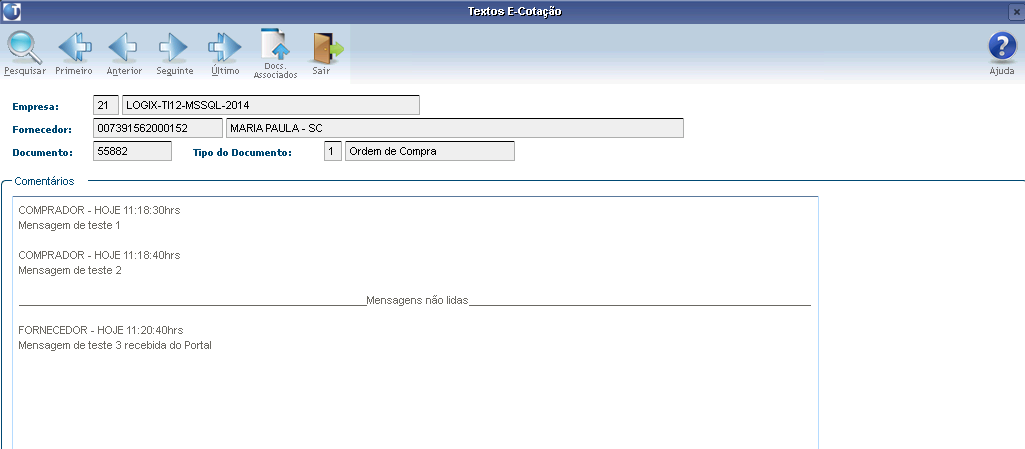Histórico da Página
...
Visão geral: Essa rotina permite ao comprador consultar as mensagens recebidas do fornecedor (enviadas pelo E-Cotação) e também possibilita ao comprador a criação e envio de enviar novas mensagens para o fornecedor consultar ao fornecedor (que serão visualizadas por ele no portal E-Cotação).
Principais Campos e Parâmetros
| Campo | Descrição | |||||||
|---|---|---|---|---|---|---|---|---|
| Empresa | Código de identificação da empresa para a qual estão registradas as ordens de compra que serão consideradas para consulta/envio das mensagens. | |||||||
| Descrição da Empresa | Descrição da empresa | |||||||
| Fornecedor | Código de identificação do fornecedor para consulta/envio das mensagens. | |||||||
| Razão social | Razão social do fornecedor que foi enviada a solicitação de cotação no portal E-cotação. | |||||||
| Documento | Código da ordem de compra ou do pedido de compra que será considerado para consulta/envio das mensagens. | |||||||
| Tipo do Documento | Indica o tipo de documento, as opções disponíveis são:
| |||||||
| Comentários | Campo onde são mostradas todas as mensagens trocadas entre comprador e fornecedor. Se ainda não houver nenhuma mensagem trocada, o campo fica é mostrado em branco. As novas mensagens recebidas do fornecedor aparecerão nesse campo, logo abaixo do título "Mensagens não lidas".
Todas as mensagens mostradas nesse campo estão por ordem de data e hora em que foram criadas, sendo que no início de cada mensagem é mostrada quem a enviou (fornecedor ou comprador). | |||||||
| Digite uma mensagem | Campo onde deve ser escrita a nova mensagem que se deseja enviar ao fornecedor.
|
Outras Ações / Ações relacionadas
...